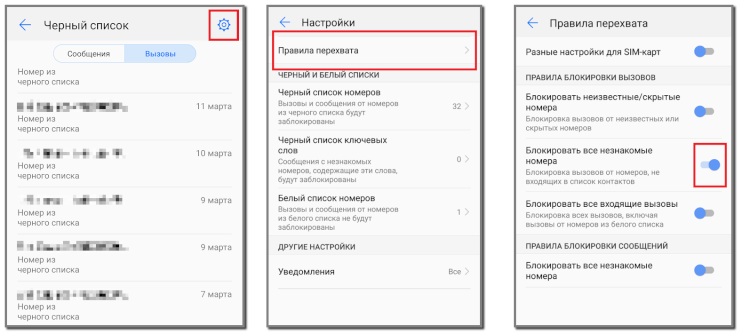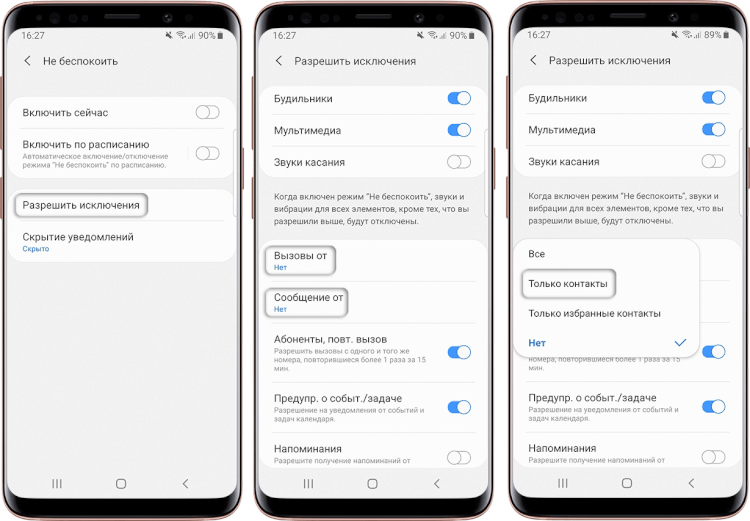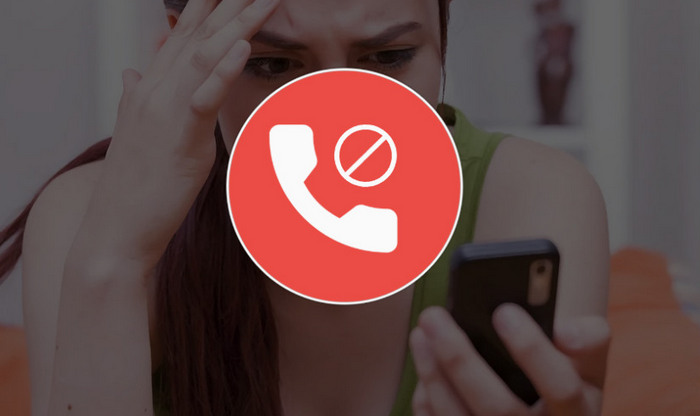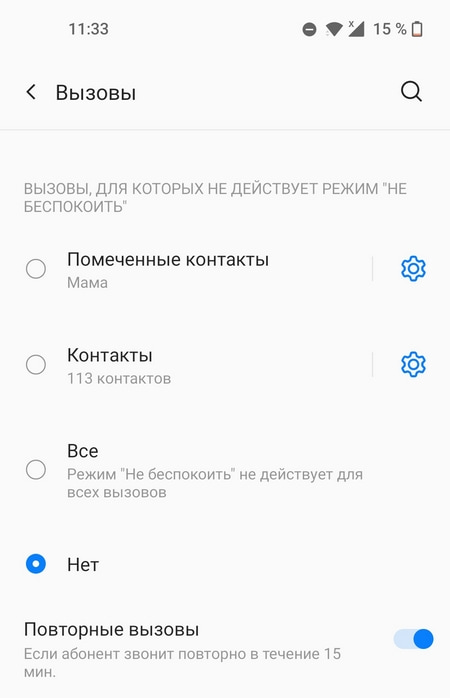- Как заблокировать звонки с неизвестных номеров на Android телефоне
- Как заблокировать неизвестный номер на Android
- Как заблокировать неизвестный номер с помощью приложений
- Отключение входящих звонков на Android
- Способ 1: Режим «В самолёте»
- Способ 2: «Запрет вызовов»
- Способ 3: Переадресация вызовов
- Способ 4: Чёрный список
- Системное решение
- Стороннее приложение
- Как на телефоне отключить входящие звонки, но оставить интернет?
- Отключение входящих звонков на смартфонах Samsung
- Отключение входящих звонков на смартфонах Huawei
- Отключение входящих звонков на смартфоне Xiaomi
- Отключение входящих звонков через Телефон Google
- Отключить входящие с помощью режима «Не беспокоить»
- Отключить входящие звонки с помощью игрового режима
- Отключить входящие с помощью блокировщика звонков
- Как заблокировать звонки на Android, не включая режим полёта
- Как запретить звонки
Как заблокировать звонки с неизвестных номеров на Android телефоне
С каждым днём появляется всё больше компаний, которые рекламируют свои услуги через телефонные звонки. Постоянные вызовы с навязчивыми предложениями надоедают, поэтому пользователи интересуются, как заблокировать звонки с неизвестных номеров на Android телефоне. Ответ на этот и ряд похожих вопросов вы найдете ниже.
Как заблокировать неизвестный номер на Android
Практически в каждом Android смартфоне имеется возможность блокировки звонков с неизвестных номеров. Вся проблема лишь кроется в поиске нужного раздела и активации опции. В зависимости от версии операционной системы и установленной прошивки принцип действий может заметно отличаться. Например, на телефоне Xiaomi блокировка осуществляется следующим образом:
- Открываем телефонную книгу.
- Нажимаем по трём вертикальным полоскам, расположенным в левом нижнем углу экрана.
- Переходим в раздел «Антиспам».
- Ставим галочку возле пункта «Включить антиспам».
- Заходим в меню «Блокировка вызовов» и ставим галочку напротив соответствующего пункта. На дисплее появится окошко, в котором необходимо выбрать «Ок».
- Также вы можете заблокировать SMS-сообщения от неизвестных абонентов, посетив раздел «Блокировка сообщений».
Если же вы пользуетесь телефоном от Honor или Huawei, то для блокировки звонков с неизвестных номеров необходимо выполнить немного другие действия. Для наглядности рекомендуем воспользоваться следующей инструкцией:
- Открываем приложение, через которое вы совершаете звонки.
- Нажимаем на три точки, расположенные в правом нижнем углу экрана. В появившемся меню выбираем «Фильтр угроз».
- Кликаем по значку в виде шестерёнки.
- Переходим в раздел «Правила перехвата».
- Ставим галочку возле пункта «Блокировать все неизвестные номера».
Теперь вызова будут поступать только от абонентов, занесенных в телефонную книгу устройства. Что касается смартфонов Samsung, то чтобы заблокировать звонки с неизвестных номеров нужно сделать следующее:
- Открываем настройки.
- Переходим в раздел «Уведомления».
- Активируем режим «Не беспокоить», а затем заходим в подкатегорию «Разрешить исключения».
- В пункте «Вызовы от» выбираем «Только контакты». Также можно ограничить получение сообщений от неизвестных отправителей.
- Возвращаемся обратно и активируем опцию, нажав по кнопке «Включить сейчас».
Если вы пользуетесь телефоном от другого производителя, то принцип действий зачастую аналогичный. Возможность блокировки звонков с неизвестных номеров по умолчанию присутствует на каждом современном смартфоне.
Как заблокировать неизвестный номер с помощью приложений
Разработчики мобильного софта стараются создавать программы, которые будут помогать пользователям. Именно поэтому в Google Play можно найти множество приложений, позволяющих заблокировать звонки с неизвестных номеров. Например, рекомендуем обратить внимание на утилиту Calls Blacklist.
Источник
Отключение входящих звонков на Android
Способ 1: Режим «В самолёте»
Наиболее простой метод запрета входящих звонков на Андроид заключается в активации режима полёта, при котором выключаются все сетевые модули телефона.
- Эту функцию проще всего включить нажатием на кнопку в шторке устройства.
В случае отсутствия этого элемента воспользуйтесь приложением «Настройки»: запустите его, найдите блок параметров сетей (в большинстве прошивок он расположен вверху списка) и перейдите к нему.
В строке состояния вместо индикаторов сетей появится значок самолёта – это значит, что режима полёта активирован.
Этот вариант очень прост в выполнении, но полностью отключает сетевой модуль, что далеко не всегда приемлемо.
Способ 2: «Запрет вызовов»
В некоторых прошивках на базе Android присутствует возможность запрета совершения вызовов. Работу с этой функцией покажем на примере EMUI 10.1, установленной на новейших Huawei и Honor.
- Откройте звонилку устройства, затем тапните по трём точкам и выберите пункт «Настройки».
Далее найдите параметр «Ещё» в настройках SIM-карты и перейдите к нему.
Воспользуйтесь пунктом «Запрет вызовов».
Доступно отключение как всех входящих, так и только для роуминга – выберите нужный вам вариант и тапните по соответствующему переключателю.
Теперь звонки на выбранную симку будут автоматически сбрасываться.
Способ 3: Переадресация вызовов
Телефоны под управлением Android поддерживают настройку переадресации на другой номер. Эта возможность позволяет и запретить входящие звонки.
- Откройте настройки звонилки.
Выберите пункты «Вызовы» – «Переадресация звонков».
Таким нехитрым способом мы полностью отключаем приём входящих звонков – абонент на той стороне будет получать сообщение о несуществующем номере.
Способ 4: Чёрный список
Некоторым пользователям требуется не полный запрет входящих звонков, а только от определённых абонентов. Это можно реализовать с помощью чёрного списка, как системного, так и стороннего.
Системное решение
Входящие от нежелательного абонента можно заблокировать так:
- Откройте телефонное приложение, затем тапните по трём точкам и выберите «Журнал вызовов» («Call History»).
Найдите в списке абонента, которого желаете внести в чёрный список, нажмите на соответствующую запись и подержите, после чего выберите пункт «Заблокировать номер».
Подтвердите желание внести его в чёрный список.
Теперь все входящие звонки от этого номера будут автоматически сбрасываться.
Стороннее приложение
К сожалению, далеко не все встроенные звонилки оборудованы возможностями блокировки. В такой ситуации пригодится стороннее решение – в частности, программа Blacklist, доступная в Play Маркете.
- При первом запуске приложение запросит несколько разрешений, выдайте их.
Получив доступ к главному меню, убедитесь, что переключатель «Вызовы» активен, после чего тапните по кнопке добавления номера.
Выберите вариант ввода – например, из списка вызовов.
Выделите одну или несколько позиций, поставив напротив галочку, затем нажмите на кнопку добавления.
Сторонний блокировщик во многом функциональнее и надёжнее встроенного в ОС.
Помимо этой статьи, на сайте еще 12470 инструкций.
Добавьте сайт Lumpics.ru в закладки (CTRL+D) и мы точно еще пригодимся вам.
Отблагодарите автора, поделитесь статьей в социальных сетях.
Источник
Как на телефоне отключить входящие звонки, но оставить интернет?
Инструкции по отключению входящих вызовов для разных телефонов.
Все знают, что отключить входящие звонки можно с помощью режима полета. Однако он отключает и мобильную передачу данных. Расскажем, как отключить входящие звонки на телефоне, но оставить интернет.
Отключение входящих звонков на смартфонах Samsung
Для отключения звонков пользователю Samsung нужно:
- Зайти в настройки системы.
- Выбрать раздел «Телефон».
- Открыть «Дополнительные услуги».
- Выбрать пункт «Голосовой вызов» и найти в нем «Запрет вызовов».
После того, как пользователь введет верный PIN-код, все входящие звонки будут отключены.
Отключение входящих звонков на смартфонах Huawei
Чтобы отключить входящие на Huawei, нужно:
- Открыть меню «Вызовы».
- Нажать на троеточие в углу экрана.
- Открыть пункт «Правила блокировки вызовов».
- Активировать кнопку «Блокировать входящие вызовы».
Отключение входящих звонков на смартфоне Xiaomi
Чтобы отключить входящие звонки на Xiaomi, необходимо:
- Открыть меню «Телефон».
- Нажать на двоеточие в углу экрана.
- Выбрать «Настройки».
- Открыть «Настройки оператора связи».
- В разделе «Запрет вызовов» отключить входящие звонки.
Отключение входящих звонков через Телефон Google
Если на смартфоне установлен телефон Google, отключить входящие звонки можно следующим образом:
- Необходимо зайти в меню «Телефон» и нажать на двоеточие в углу.
- Затем перейти в настройки контактов, оттуда в «Настройки SIM».
- После этого нужно выбрать пункт «Переадресация вызовов» и указать любой несуществующий контакт.
Отключить входящие с помощью режима «Не беспокоить»
На всех смартфонах есть режим «Не беспокоить», с помощью которого можно легко заблокировать все входящие звонки. Для этого нужно:
- Зайти в настройки телефона.
- Выбрать раздел «Звук».
- Найти строку с режимом «Не беспокоить» и нажать на нее.
- В настройках режима выбрать пункт «Звонки».
- В появившемся окне выбрать «Не разрешать звонки».
Отключить входящие звонки с помощью игрового режима
Для блокировки вызовов с включенным интернетом можно воспользоваться игровым режимом. Он может быть встроен в смартфон или активирован с помощью стороннего приложения. Игровой режим позволяет отклонять все входящие звонки, не отвлекая пользователя уведомлениями.
В зависимости от приложения, которое активирует игровой режим, отключение входящих звонков можно привязать к любому действию. Например, звонки будут отключены, если пользователь читает, смотрит видео, играет или использует любое другое приложение, указанное в настройках игрового режима.
Отключить входящие с помощью блокировщика звонков
В Google Play можно скачать блокировщики звонков, например, Call Blocker или Root Call Manager. Входящие звонки можно легко отключить одним нажатием на заданный период времени. Включить их обратно можно так же быстро, как и заблокировать.
Чтобы сразу знать, от кого поступает входящий звонок, можно пользоваться одним из приложений для определения номеров.
Источник
Как заблокировать звонки на Android, не включая режим полёта
В Android есть масса неявных функций. Большинство из них тщательно скрыто от глаз рядовых юзеров в параметрах разработчика. Таким образом Google уберегает их от непреднамеренного внесения изменений в конфигурацию операционной системы, которые нарушат её работу. Тем не менее открытых функций, которые никто не прячет, тоже хватает. Другое дело, что пользователи, не догадываясь, что такие функции существует, даже не пытаются их искать, а потому прибегают к помощи стороннего ПО. Например, как в случаях с блокировкой звонков.
Чтобы заблокировать звонки, нет нужды включать режим «В самолёте»
Если вы испытываете потребность в блокировке входящих и/или исходящих звонков, совершенно необязательно переводить смартфон в режим полёта. Дело в том, что по умолчанию в Android предусмотрен специальный параметр, который позволяет выключить возможность совершать или принимать вызовы, сохранив при этом доступ в интернет и работу всех остальных функций, которые зависят от работы Сети.
Как запретить звонки
- Чтобы заблокировать звонки, откройте приложение «Телефон», нажмите на кнопку контекстного меню в правом верхнем углу и выберите «Настройки»;
- В открывшемся окне выберите пункт «Ещё», относящийся к SIM-карте, звонки на которой вы хотите заблокировать;
Как заблокировать звонки на Android
- Перейдите во вкладку «Запрет вызовов» и отметьте те вызовы, которые хотите запретить (входящие, исходящие или все сразу);
Что делать, если нужно запретить звонки, но включать режим полета нельзя
- Введите пароль блокировки (как правило, это комбинация цифр 1234 или 0000) и подтвердите действие;
- Чтобы снять блокировку, проделайте те же действия в обратном порядке.
Блокировка входящих вызовов может пригодиться в ситуациях, когда необходимо запретить людям звонить на ваш номер, но при этом сохранить возможность выходить в Сеть. Например, на многочасовом совещании, чтобы быть на 100% уверенным, что вашу речь перед партнёрами или начальством не прервет неожиданный звонок.
Подпишись на наш канал в Яндекс.Дзен. Там полезнее, чем на уроках труда.
Заблокировать исходящие вызовы может быть полезно, если вы даёте телефон ребёнку и опасаетесь, что он может позвонить кому-нибудь не тому. Особенно это актуально в поездках заграницей, когда на счету каждая секунда разговора, которая может стоить вам целого состояния. Впрочем, если вы не уверены в своём ребёнке, наверное, вам всё-таки лучше воспользоваться режимом полёта или не давать ему смартфон в руки вообще.
Новости, статьи и анонсы публикаций
Свободное общение и обсуждение материалов
Кто сталкивался с тем, что будильник не зазвонил вовремя или не зазвонил вообще? Да, пожалуй, что каждый. Проспали вы из-за этого на работу или сами встали вовремя — не так важно. Важно, что полагаться на один будильник после этого вы скорее всего больше не могли и начали ставить два — желательно на разных устройствах. Однако, как выяснилось, бывает и другая, прямо противоположная проблема. Она заключается в том, что сработавший будильник просто отказывается отключаться, что бы вы ни делали. Попробуем разобраться, что это за проблема, откуда она взялась и как её побороть.
Защищаете ли вы свой смартфон? Я – обязательно. Несмотря на то что ни плёнки, ни стёкла на экран я не клею, чехол использую в обязательном порядке. Он решает две задачи. Во-первых, оберегает аппарат от повреждений, которых без чехла было бы бесчисленное множество. А, во-вторых, делает внешний вид уже ненового устройства чуточку интереснее. Другое дело, что выбрать нормальный чехол – та ещё задача. Ведь абсолютное большинство решений, доступных на рынке, — полнейший мрак.
Дороговизна — это категория относительная и непостоянная. То, что одному кажется дорогим, для другого — сущий пустяк. Но применительно к смартфонам существуют какие-никакие рамки, понятные большинству людей. 10-20 тысяч рублей — это бюджетный сегмент, 20-40 тысяч — средний, 50-70 тысяч — выше среднего, 70 тысяч и больше — дорогой. Но есть и ультрадорогие решения, которые стоят далеко за 100 тысяч и не предлагают ничего принципиально нового. Они рассчитаны на статус. Но покупать их я не рекомендую категорически.
Думаю, режим полета проще включить
Во истину. Потом после вкл. реж. полёта включить что нужно, как то wi-fi,bt и то быстрее будет, чем всё это. Другое дело, если надо отключить конкретную сим-карту. Но и там есть методы гораздо проще
Источник